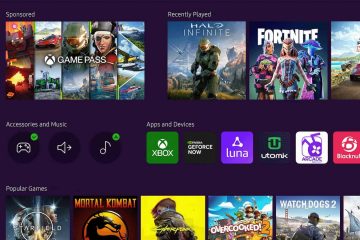Bien que les fichiers Excel contiennent principalement des chiffres et des données, ils peuvent également inclure des images et des graphiques. Vous devrez souvent extraire des images d’un fichier Excel pour les utiliser ailleurs. Heureusement, c’est assez facile à faire.
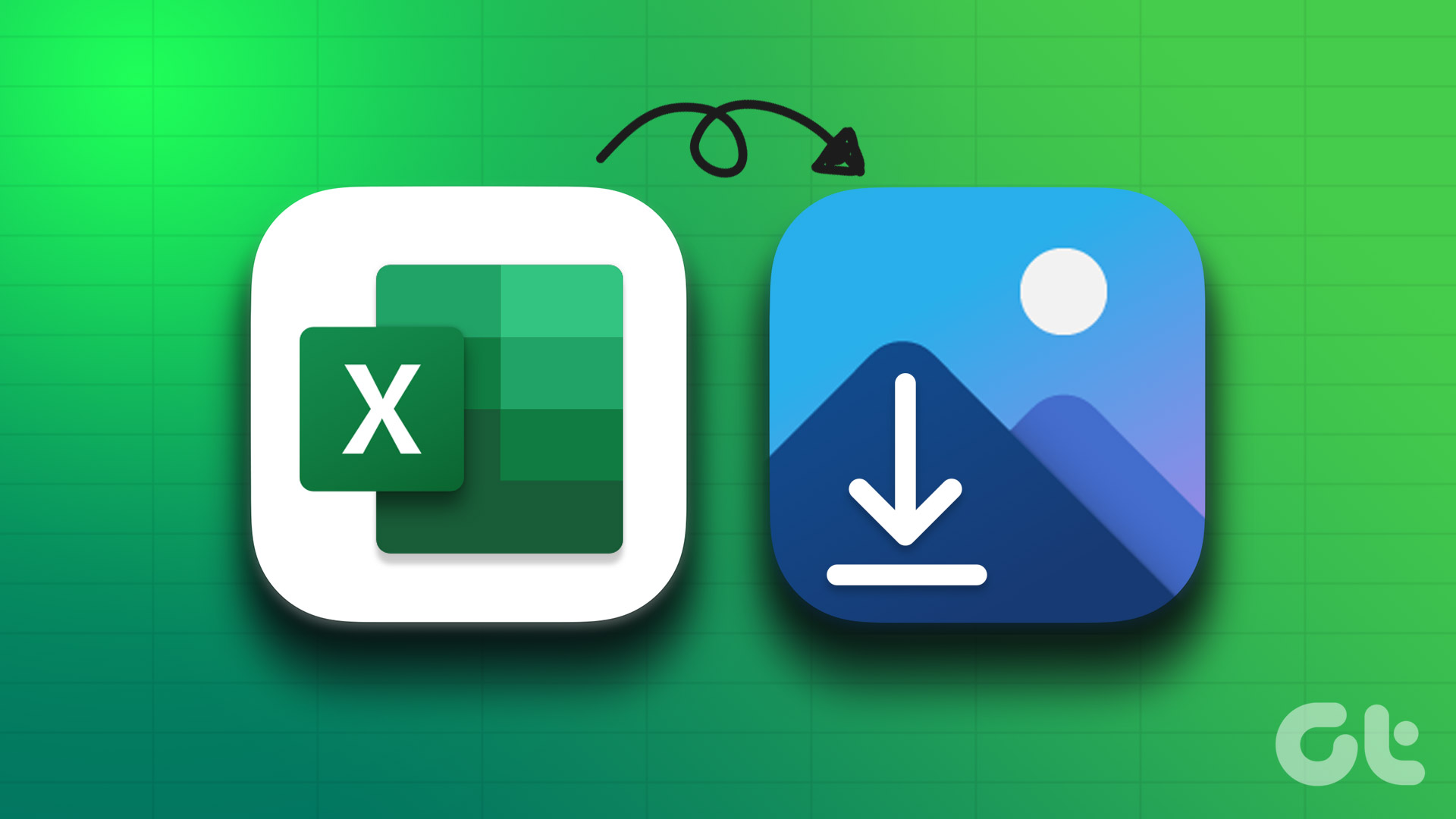
Bien que vous puissiez prendre des captures d’écran d’un classeur, ce n’est pas une solution idéale et la qualité des images peut ne pas être à la hauteur. Dans cet article, nous allons vous montrer quatre façons simples d’enregistrer des images à partir d’un classeur Excel.
1. Enregistrer manuellement des images individuelles
Le moyen le plus simple d’extraire des images d’un classeur Excel consiste à les enregistrer manuellement. C’est la méthode la plus rapide si vous n’avez besoin d’enregistrer qu’une ou deux images. Voici comment procéder.
Étape 1 : Ouvrez le classeur Microsoft Excel approprié.
Étape 2 : Bien-cliquez sur l’image que vous souhaitez obtenir et sélectionnez Enregistrer en tant qu’image.
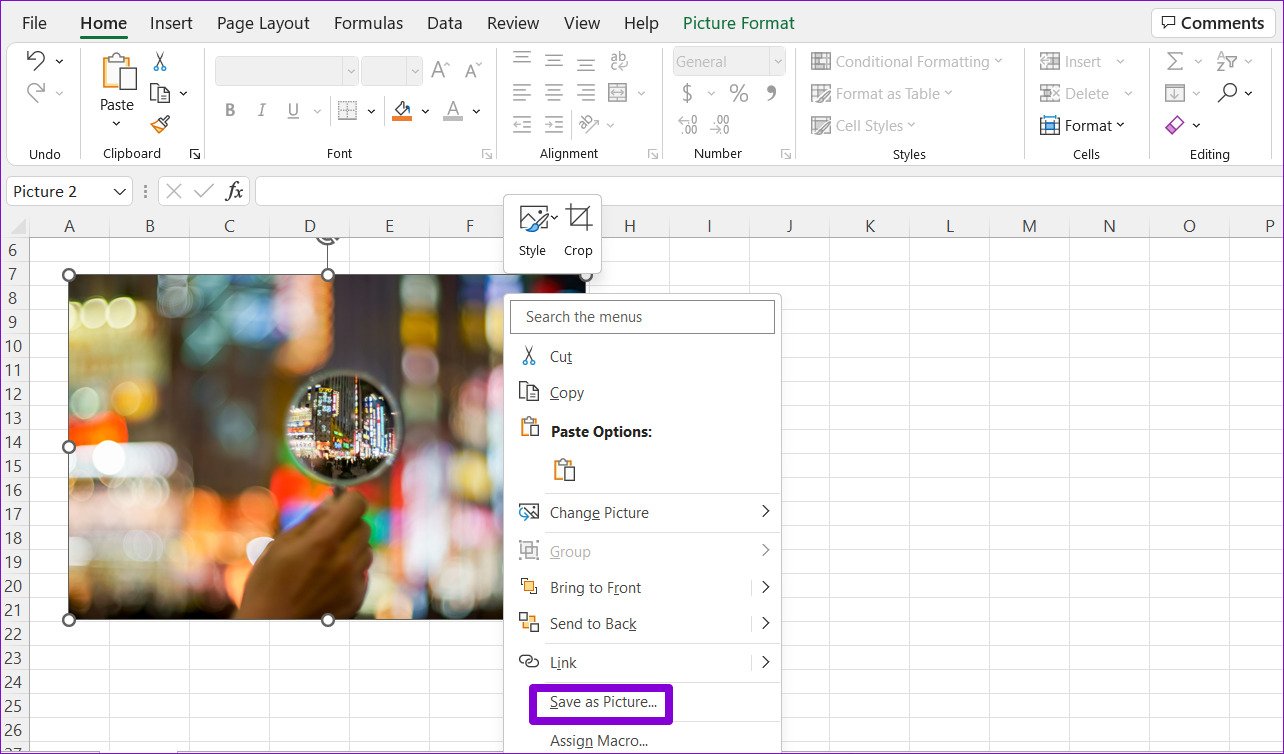
Étape 3 : Dans la fenêtre”Enregistrer en tant qu’image”, accédez au dossier dans lequel vous souhaitez enregistrer l’image. Entrez un nom approprié pour l’image et sélectionnez votre format de fichier préféré.
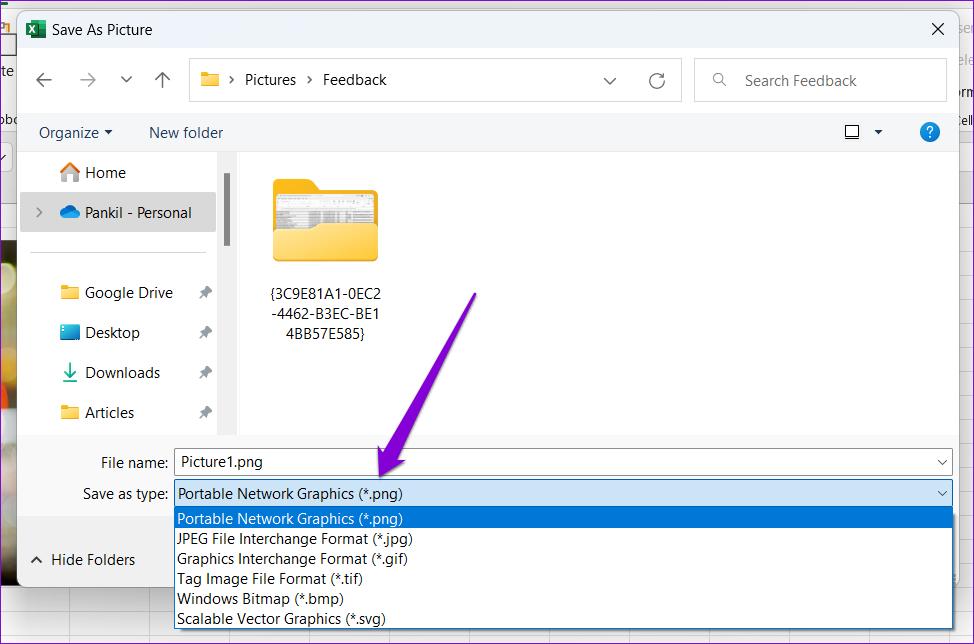
Étape 4 : Enfin, cliquez sur Enregistrer.
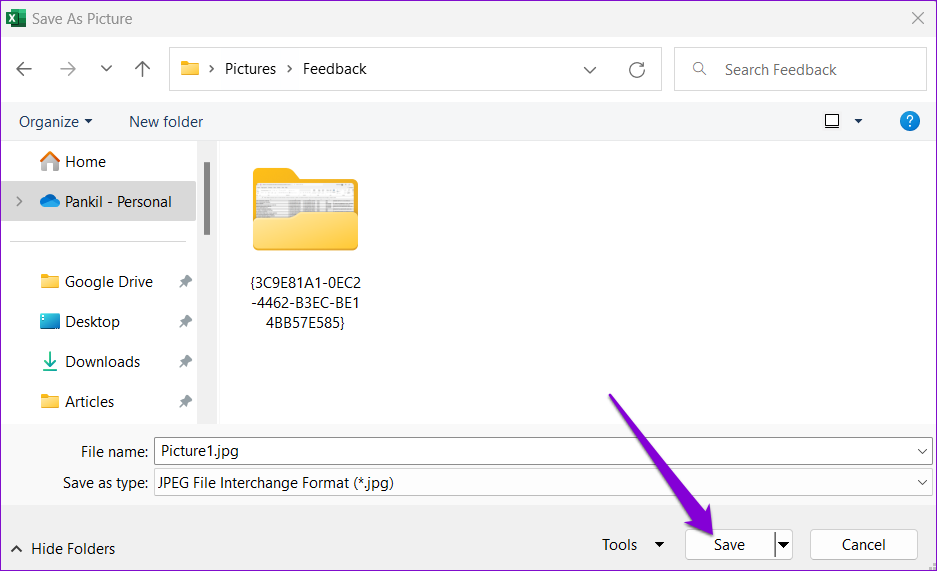
Vous pouvez répéter les étapes ci-dessus pour enregistrer plus d’images. Cette méthode vous permet également d’enregistrer un graphique Excel sous forme d’image.
2. Copiez l’image et collez-la ailleurs
Vous pouvez également copier une image de votre classeur Excel et la coller dans un autre programme. Pour ce faire, faites simplement un clic droit sur une image dans votre classeur Excel et sélectionnez Copier.
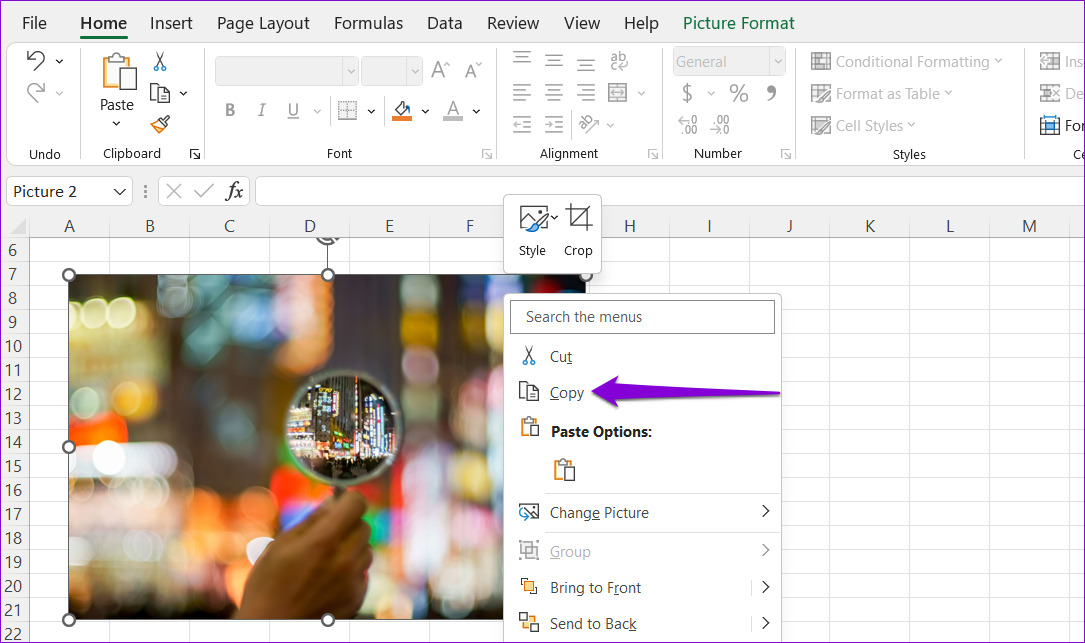
Ensuite, passez à l’application dans laquelle vous souhaitez insérer l’image et collez-la. Cette méthode vous permettra d’exporter des images directement de votre fichier Excel vers Word, Gmail, WhatsApp, etc.
3. Enregistrez votre fichier Excel en tant que page Web
Bien que les deux méthodes ci-dessus soient assez simples, elles ne sont pas les plus efficaces si vous souhaitez extraire plusieurs images d’un fichier Excel.
Ainsi, si vous souhaitez enregistrer toutes les images de votre fichier Excel en une seule fois, vous pouvez le faire en l’enregistrant en tant que page Web. Voici comment procéder.
Étape 1 : Ouvrez le classeur Excel approprié.
Étape 2 : Cliquez sur le menu Fichier dans le coin supérieur gauche.
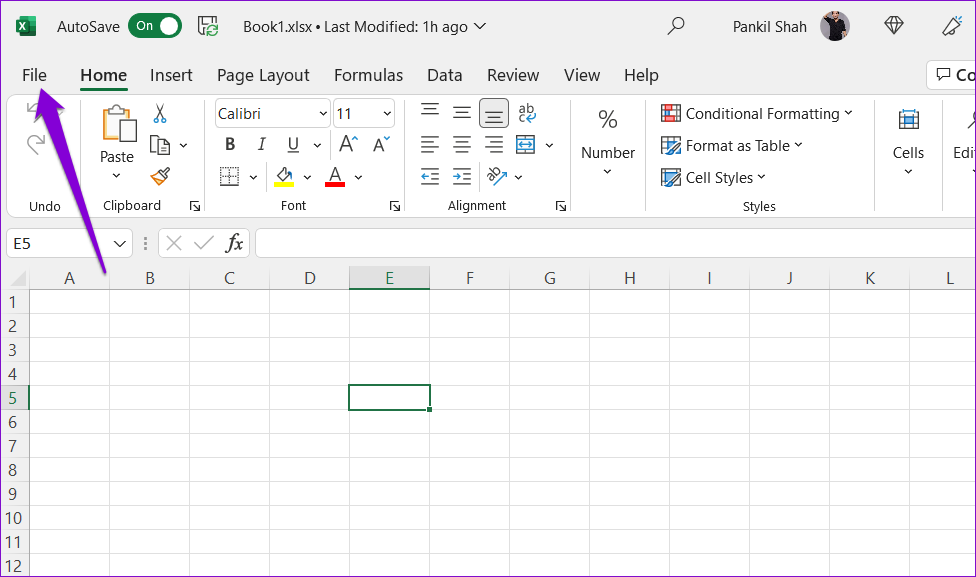
Étape 3 : Sélectionnez Enregistrer sous dans la barre latérale de gauche.
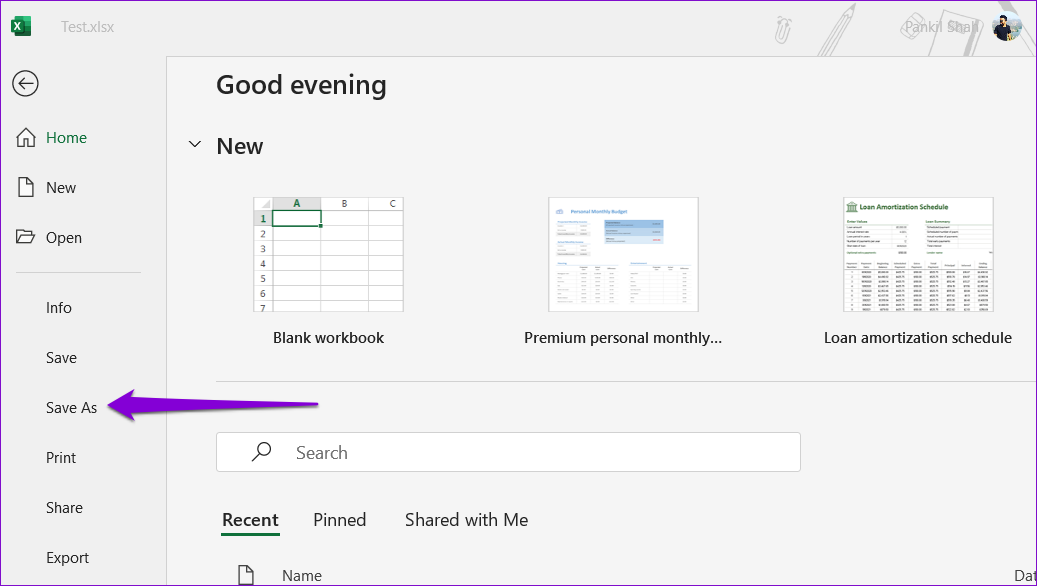
Étape 4 : Sélectionnez un emplacement où vous souhaitez enregistrer votre fichier et entrez un nom approprié pour celui-ci. Ensuite, utilisez le menu déroulant pour sélectionner la page Web dans la liste.
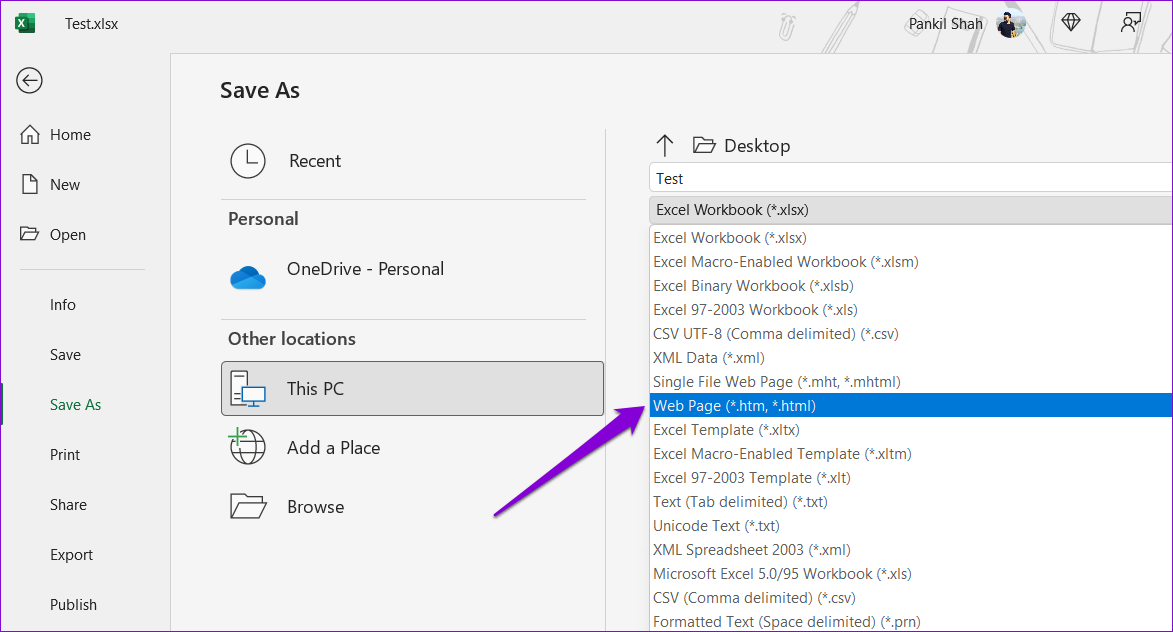
Étape 5 : Cliquez sur Enregistrer.
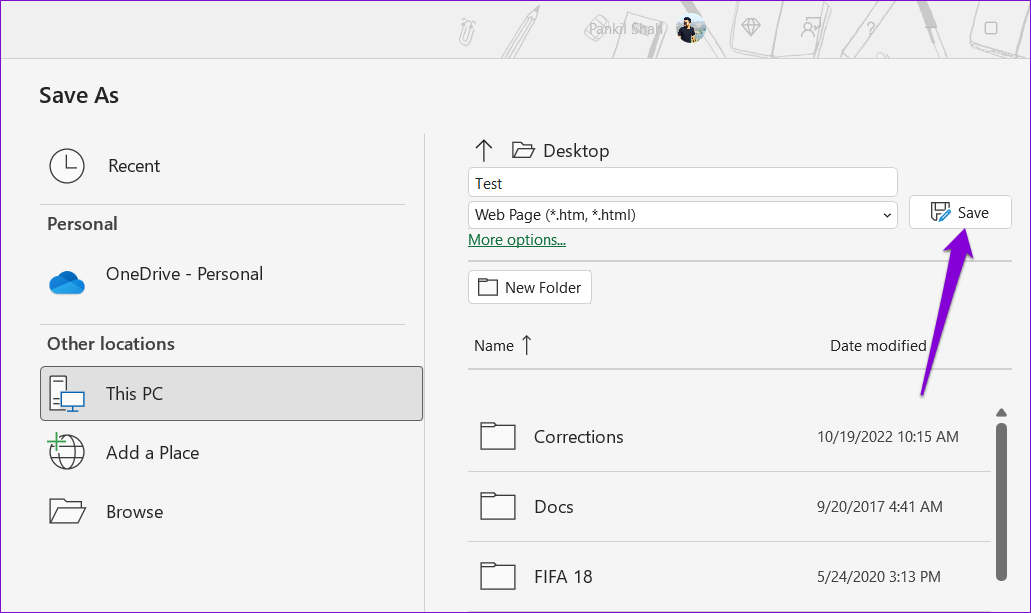
Étape 6 : Accédez au dossier dans lequel vous avez enregistré votre fichier Excel en tant que page Web et vous verrez un dossier portant le même nom que votre fichier Excel.
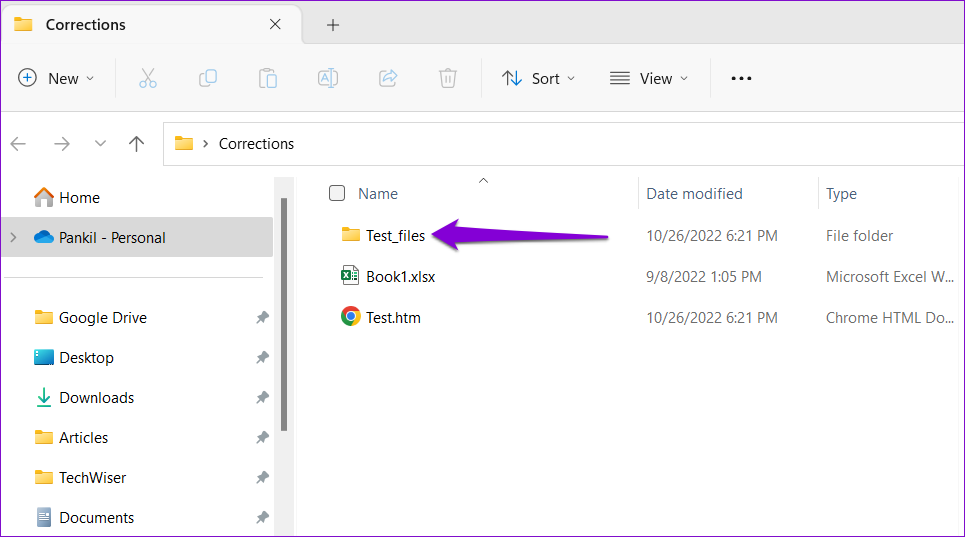
Étape 7 : Ouvrez le dossier pour afficher toutes les images de votre classeur Excel.
4. Ajouter une extension ZIP et extraire le fichier
Une autre méthode pour enregistrer toutes les images d’un classeur Excel consiste à le convertir en fichier ZIP, puis à l’extraire. Voici comment procéder.
Étape 1 : Sur votre PC, localisez le fichier Excel contenant les images.
Étape 2 : Faites un clic droit sur le fichier et cliquez sur l’icône Renommer.
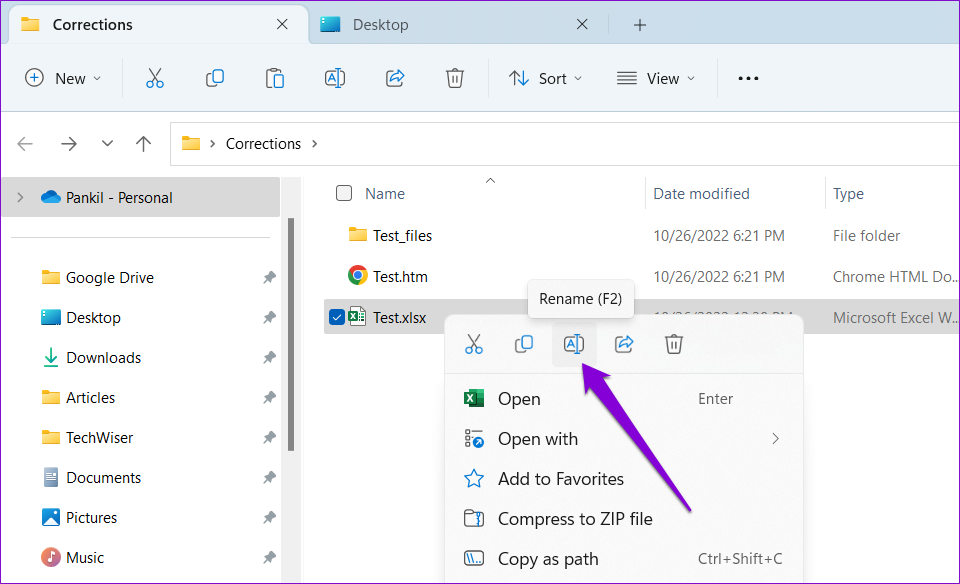
Étape 3 : Modifiez l’extension de fichier de.XLSX à.ZIP et sélectionnez Oui lorsqu’une invite s’affiche.
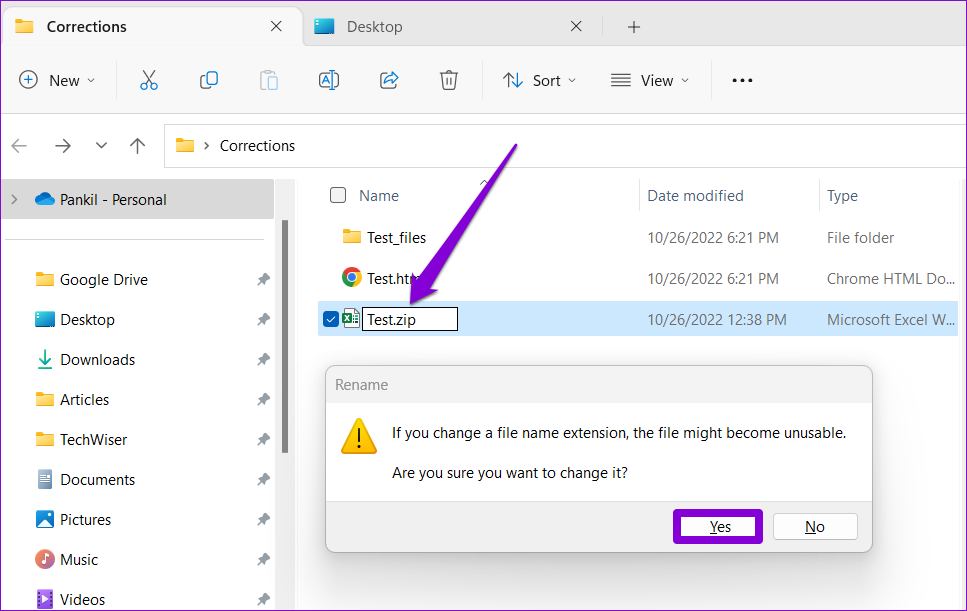
Étape 4 : Faites un clic droit sur le fichier renommé et sélectionnez Extraire tout.

Étape 5 : Utilisez le bouton Parcourir pour sélectionner un emplacement où vous souhaitez extraire le fichier et cliquez sur Extraire.
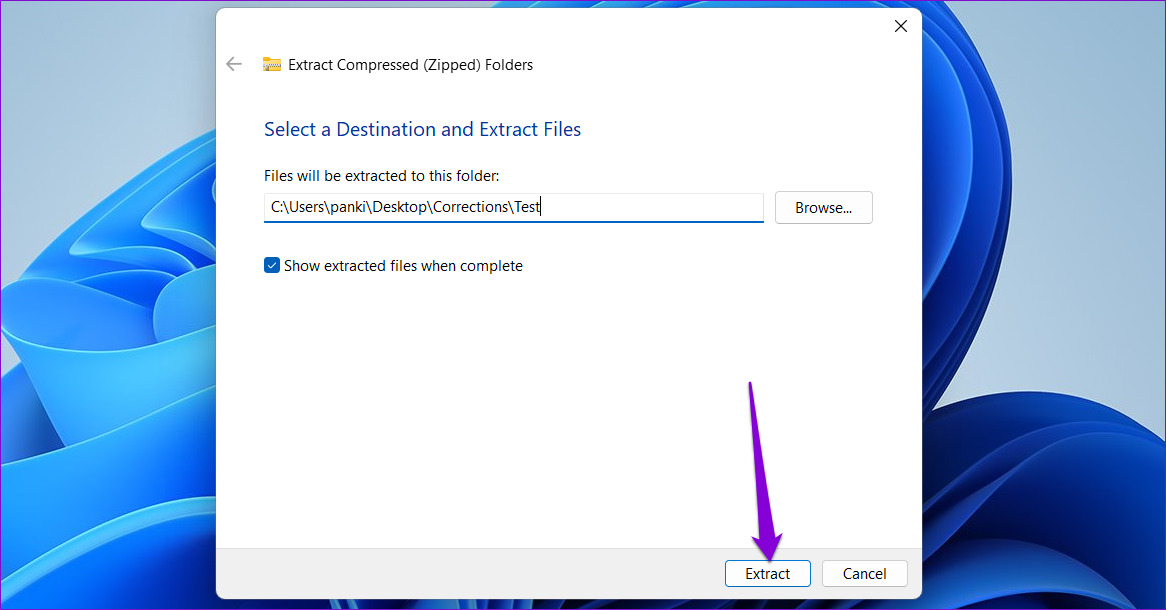
Étape 6 : Naviguer Accédez au dossier dans lequel vous avez extrait le fichier et double-cliquez sur le dossier”xl”qu’il contient.
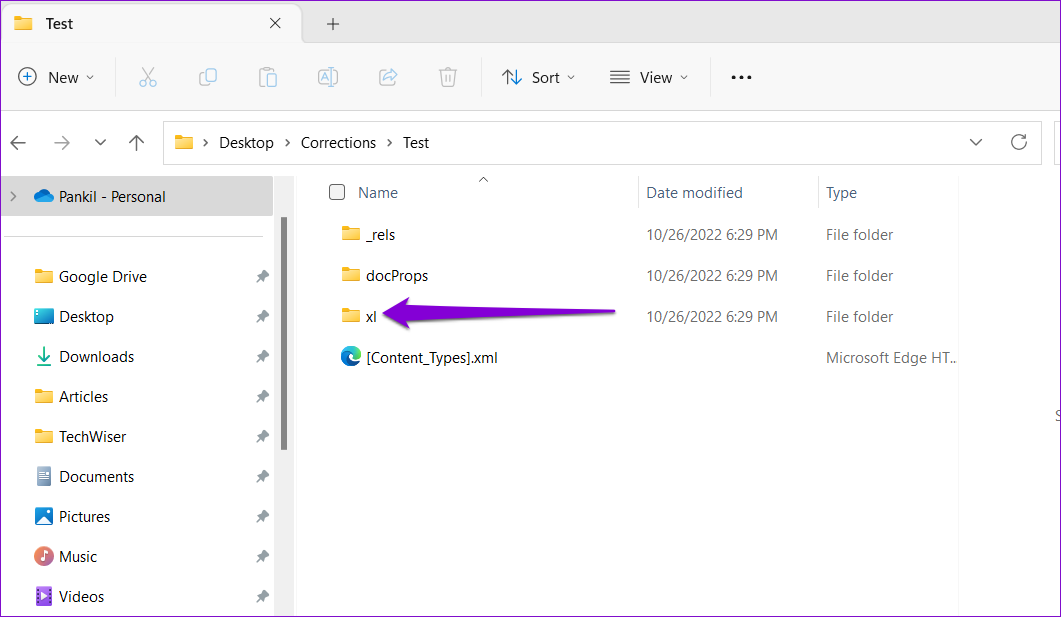
Étape 7 : Ouvrez le dossier nommé media et vous trouverez toutes les images qui s’y trouvaient dans le classeur Excel.
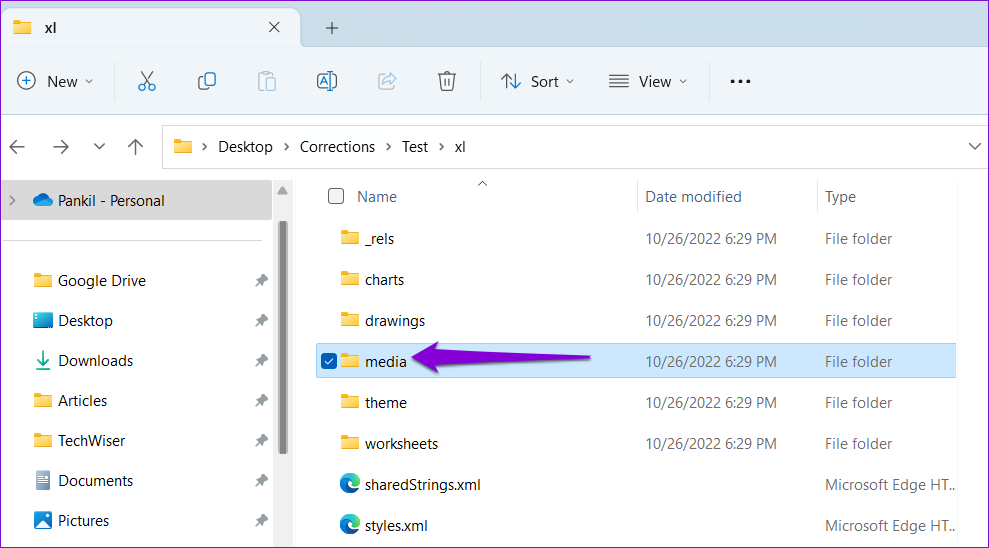
Bonus : Comment enregistrer un tableau Excel en tant qu’image
Outre les images, vous pouvez également enregistrer un tableau Excel sous forme d’image. Pour cela, vous devrez copier votre tableau Excel et le coller en tant qu’image statique. C’est assez facile. Voici les étapes que vous pouvez suivre.
Étape 1 : Dans votre classeur Excel, sélectionnez toutes les cellules du tableau. Faites un clic droit sur l’une des cellules de ce tableau et sélectionnez Copier.
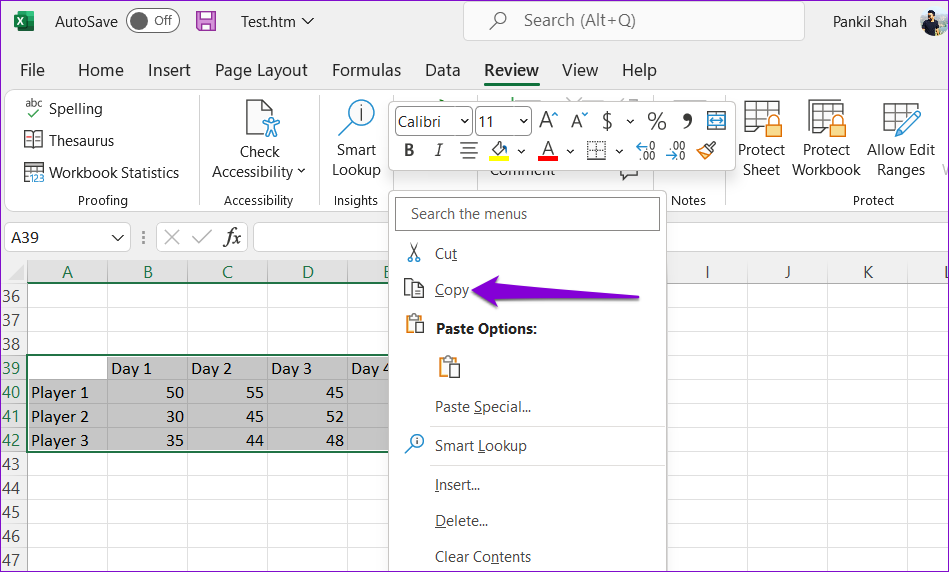
Étape 2 : Sélectionnez une cellule vide dans votre classeur dans laquelle vous souhaitez coller le tableau en tant qu’image. Cliquez avec le bouton droit sur la cellule, accédez à Collage spécial et cliquez sur l’option Image dans”Autres options de collage”.
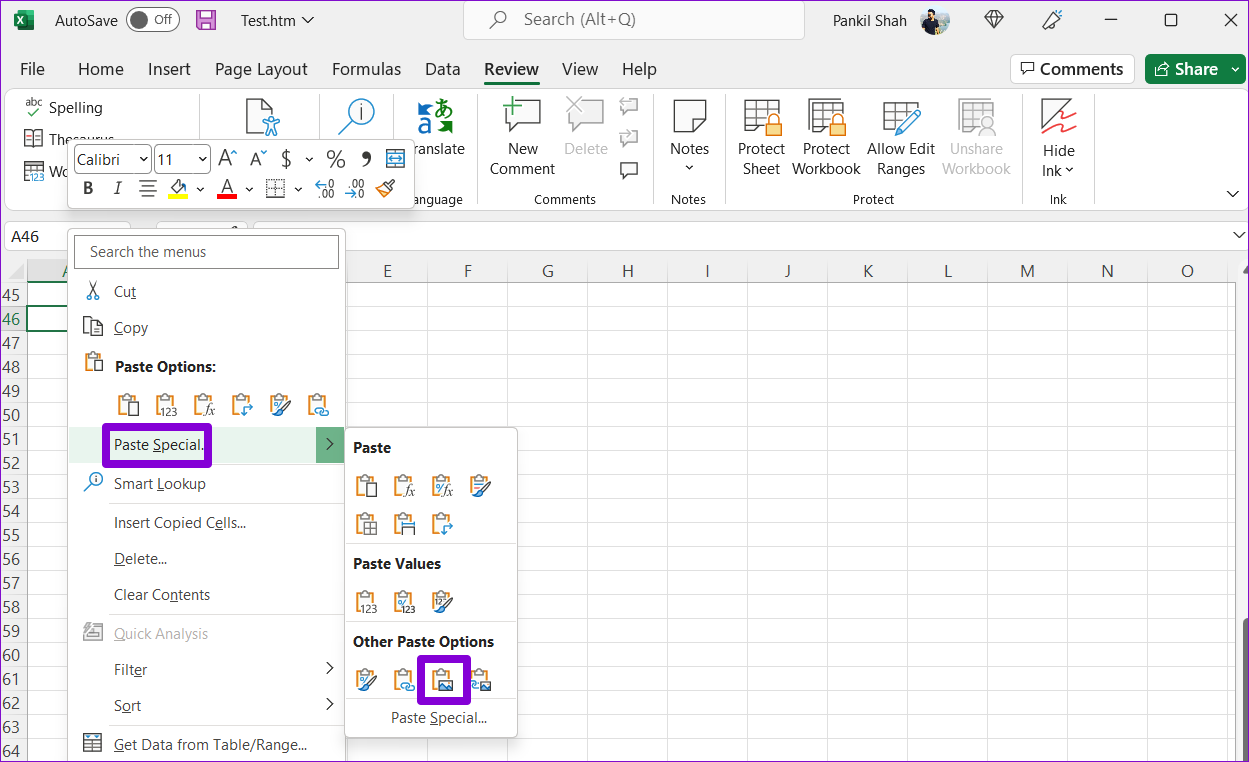
Excel insèrera votre tableau sous forme d’image. Après cela, vous pouvez l’enregistrer en utilisant l’une des méthodes ci-dessus.
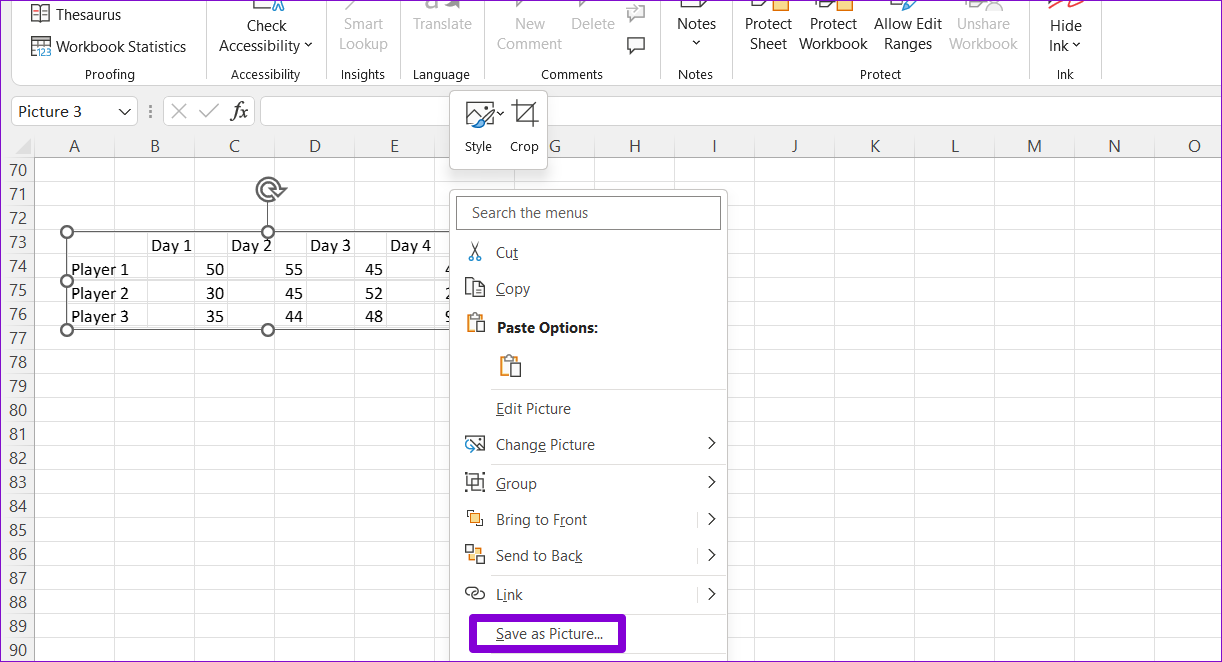
Exportez vos graphiques et images Excel
Extraire des images et des graphiques d’un classeur Excel est assez simple. Vous pouvez choisir la meilleure méthode en fonction du nombre d’images que vous souhaitez extraire. De même, vous pouvez également enregistrer des images à partir de documents Microsoft Word ou Google Docs.